音楽制作をしたいけど、「ちょっとだけ編集したい…」そんな時に便利なツールが「SUNO AI」!このAIツールを使うと、まるでプロのように、曲を部分的に変更したり、アレンジしたりすることができるんです。しかし、初めて使う方にとっては、どの編集機能をどう使えば良いのか分からないことも多いはず。そこで今回は、初心者でも簡単に使える、Suno AIの編集機能を5つのポイントに分けて解説します。これを読めば、「1曲だけ」を作るだけでなく、さらにクオリティの高い楽曲を作成できるようになりますよ!
編集機能を使うための事前準備

音楽生成AIのイメージ
まずは、Suno AIで曲を編集するための基本的な操作方法を押さえておきましょう。編集を始める前に、曲を選んで「Edit」ボタンを押すだけ。これだけで、編集画面に切り替わります。初心者でも迷うことなく始められるシンプルな操作です。
曲の選び方
曲を選ぶ際には、ライブラリから好きなトラックを選んで「Edit」をクリックしましょう。これだけで、すぐに編集画面に移行できます。
編集画面の確認
編集画面に入ると、赤枠で囲まれた「操作メニュー」が表示され、どの編集機能を使うか選べます。次に、各編集パターンを具体的に見ていきましょう。
曲を一部分だけ別バージョンに変更!「Replace」機能
「この部分だけ変更したい!」そんな時に便利なのが「Replace」機能です。たとえば、サビのメロディを変えたいときなどにピッタリです。
「Replace」機能の使い方
- 「REPLACE SELECTION」をクリックすると、歌詞と音声エリアが表示されます。
- 変更したい部分を選んで「Generate Replacements」をクリックするだけで、即座に新しいトラックを生成できます。
- 複数のバージョンが生成されるので、好みのバージョンを選んで、「Apply」をクリックすると変更が完了します。
Replaceを使った魅力的な変更
Replace機能は、歌詞の一部だけを変えるときに非常に有効です。例えば、歌詞が少し物足りない時や、新しいフレーズを試したい時に重宝します。
曲をさらに長くしたい!「Extend」機能
「曲が短すぎる…」そんなときには「Extend」機能を使って、曲を長くすることができます。これで、あなたの曲を4分以上に延ばすことができますよ。
「Extend」機能の活用方法
- 「EXTEND」を選び、拡張したい部分を選択します。
- 「Generate Extensions」をクリックすることで、新しい展開部分が追加されます。
- 延長した部分を聞いて、気に入ったら「Apply Extension」をクリックして新しい曲を作成します。
Extend機能のメリット
Extendを使えば、オリジナルの曲に新しい展開を加えたり、フルバージョンに仕上げたりできます。特に、曲の展開が物足りないと感じた時に有効です。
必要な部分だけを取り出す!「Crop」機能
「曲の一部だけを切り取って使いたい!」そんなときには「Crop」機能が便利です。この機能を使えば、不要な部分を削除して、必要な部分だけを取り出すことができます。
「Crop」機能の使い方
- 「CROP」を選び、切り取る部分を白い四角で囲みます。
- 「Crop」ボタンをクリックすると、選んだ部分だけが取り出された新しい曲が作成されます。
Cropを使った便利な編集方法
例えば、曲の中で好きな部分だけをピックアップしたい場合や、インストゥルメンタル部分だけを取り出したい時に最適です。
不要なセクションを削除!「Remove」機能
曲の中で気に入らない部分や、もう少しシンプルにしたい部分があれば、「Remove」機能で簡単に削除できます。この機能を使うと、曲をより洗練されたものに仕上げることができます。
「Remove」機能の使い方
- 「REMOVE」を選んで削除したい部分を囲みます。
- 「Remove」ボタンをクリックすれば、その部分が削除され、新しい曲が作成されます。
Removeの活用方法
不要なパートや、曲の中で一部を削除したい時にとても便利です。例えば、フラットな部分を取り除いて、曲にダイナミズムを加えることができます。
自然に曲を終わらせる!「Fade Out」機能
「曲を自然に終わらせたい!」そんな時には、「Fade Out」機能を使って、音量を徐々に下げて、曲を滑らかに終わらせましょう。
「Fade Out」機能の使い方
- 「FADE OUT」を選択し、フェードアウトをかけたい部分を囲みます。
- 「Fade Out」ボタンをクリックすることで、音量が自然に下がり、エンディングが作成されます。
Fade Outを使った効果的な終わり方
Fade Out機能を使えば、曲の終わりを滑らかに、感動的に仕上げることができます。例えば、リスナーに余韻を残したいときに最適です。
よくある質問
Q1: SUNO AIで1曲だけ作った場合、クレジットはどのくらい消費されますか?
Suno AIで曲を編集すると、基本的にクレジットが消費されます。例えば、Replace機能を使うと2曲分のクレジットが消費されますが、CropやRemoveなどはクレジットを消費しません。
Q2: 曲を長くすることはできますか?
はい、Extend機能を使うことで、曲の長さを最大4分まで延長できます。さらに、プロンプトを再指定して、新しい展開を加えることも可能です。
【警告】このままでは、AI時代に取り残されます。

あなたの市場価値は一瞬で陳腐化する危機に瀕しています。
今、あなたがChatGPTの表面的な使い方に満足している間に、ライバルたちはAIを「戦略的武器」に変え、圧倒的な差をつけています。数年後、あなたの仕事やキャリアは、AIを本質的に理解している人材によって「奪われる側」になっていませんか?
未来への漠然とした不安を、確かな自信と市場価値に変える時です。
当サイトでは、ChatGPTをはじめとする生成AIの「なぜそう動くのか」という原理と、「どう活用すれば勝てるのか」という全体戦略を徹底的に解説している記事を多く掲載しています。
単なる操作方法ではなく、AIを指揮するリーダーになるための思考と知識を、網羅的に提供します。
取り残される恐怖を、未来を掴む確固たる自信に変えるための戦略図。あなたのキャリアを成功に導く決定的な一歩を、当サイトの記事を読んで踏み出してください! 読んだ瞬間から、あなたはAIの波に乗る側になります。
他の記事は下記のリンクからご覧いただけます。
まとめ
Suno AIを使えば、1曲だけでも簡単に編集・アレンジができます。特に、ReplaceやExtend、Crop、Removeなどの機能を駆使すれば、オリジナルの楽曲を思い通りに仕上げることが可能です。初めて使う方でも、簡単に操作できるので、ぜひ試してみてください。あなたの音楽制作をより一層楽しく、クリエイティブにしてくれるはずです!


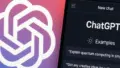
コメント